Este artigo descreve as etapas que podem ser seguidas para ativar ou desativar a ferramenta de recorte que se abre em várias janelas no Windows 11.
O O aplicativo Ferramenta de recorte permite que você anote rapidamente capturas de tela, fotos e outras imagens com sua caneta, toque ou mouse e salve, cole ou compartilhe com outros aplicativos. Por padrão, o aplicativo usará uma janela para salvar capturas de tela e imagens.
No entanto, se você quiser abrir novas janelas para cada captura de tela, também poderá fazer isso.
Com o versão mais recente, você também pode ativar um recurso para salvar capturas de tela automaticamente. Além de serem copiados para a área de transferência, agora eles serão salvos automaticamente em formato PNG na pasta Capturas de tela em Imagem na pasta inicial.
Abaixo está como habilitar ou desabilitar o aplicativo Snipping Tool para abrir novas capturas de tela em diferentes janelas.
Como desabilitar ou habilitar várias janelas com a Snipping Tool no Windows
Conforme descrito acima, por padrão, a Ferramenta de Recorte usará uma janela para todas as capturas de tela. No entanto, você pode ativar um recurso para abrir novas capturas de tela em diferentes janelas, e as etapas abaixo mostram como fazer isso.
Como a Ferramenta de Recorte não é um aplicativo Win32 nativo, mas um aplicativo da Loja que recebe atualizações separadamente do sistema operacional, você não pode alterar suas configurações com a política de grupo do Registro do Windows.
Para desativá-lo ou habilitá-lo, abra o aplicativo Snipping Tool. Você pode fazer isso no menu Iniciar e pesquisar por Ferramenta de Recorte.
Em Best match, selecione o aplicativo Ferramenta de Recorte para iniciar. p>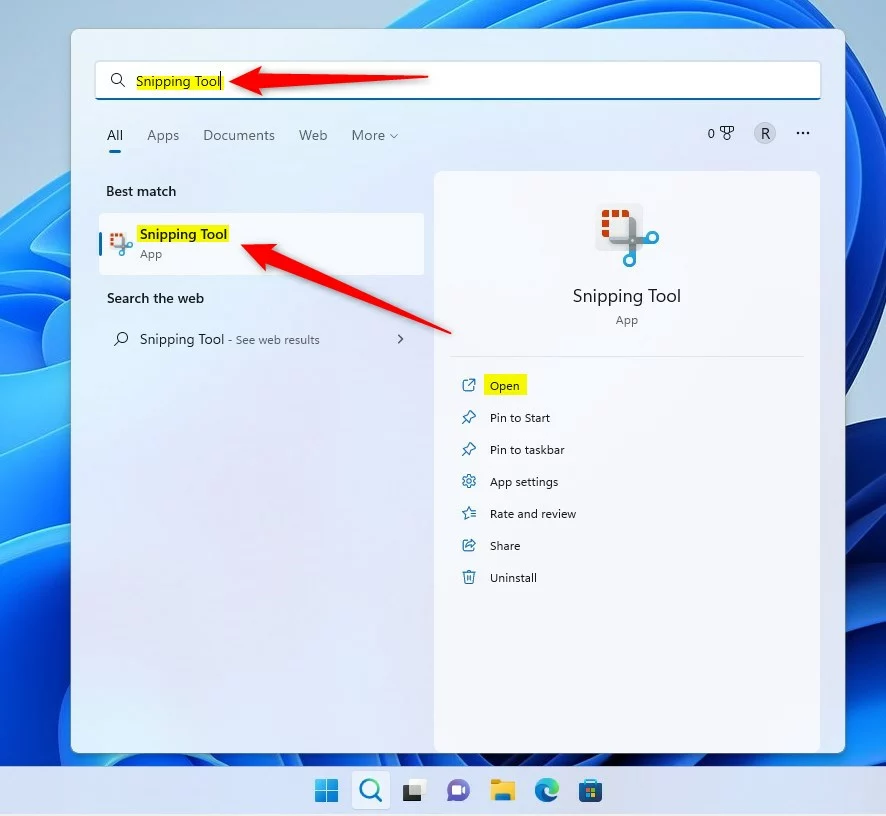 ferramenta de recorte do windows 11 desativa salvando automaticamente as capturas de tela
ferramenta de recorte do windows 11 desativa salvando automaticamente as capturas de tela
Quando o aplicativo abrir, clique nos três pontos horizontais (elipses) no menu e selecione Configurações.
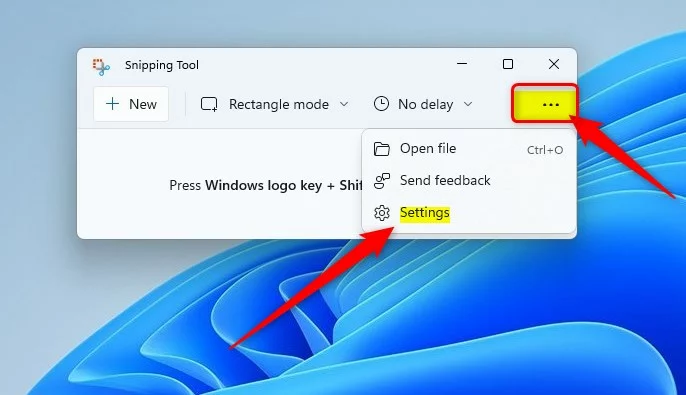 windows 11 configurações de opções da ferramenta de recorte
windows 11 configurações de opções da ferramenta de recorte
Na página Configurações, localize a opção Várias janelas e alterne o botão para Ativar para ativar o recurso.
Para desativá-lo, basta alternar o botão alternar para a posição Desativado.
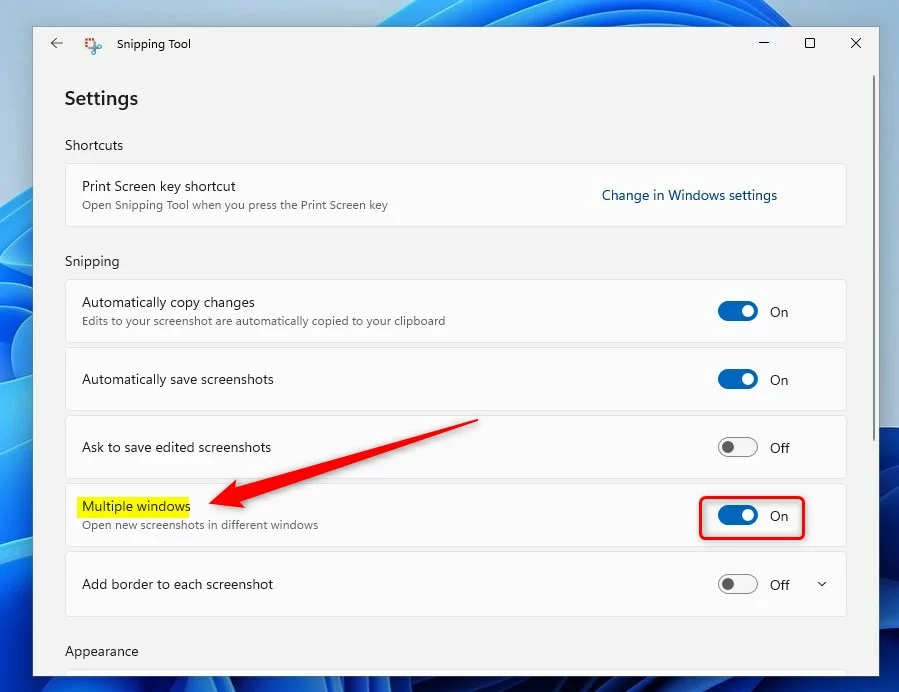 ferramenta de recorte do Windows 11 várias janelas ativadas ou desativadas
ferramenta de recorte do Windows 11 várias janelas ativadas ou desativadas
Saia e suas alterações devem ser aplicadas imediatamente.
Referência:
https://apps.microsoft.com/store/detail/snipping-tool/9MZ95KL8MR0L
Isso deve bastar!
Conclusão:
Esta postagem mostrou como ativar ou desativar a Ferramenta de Recorte em várias janelas no Windows 11. Se você encontrar algum erro acima ou tiver algo a adicionar, por favor use o formulário de comentários abaixo.
